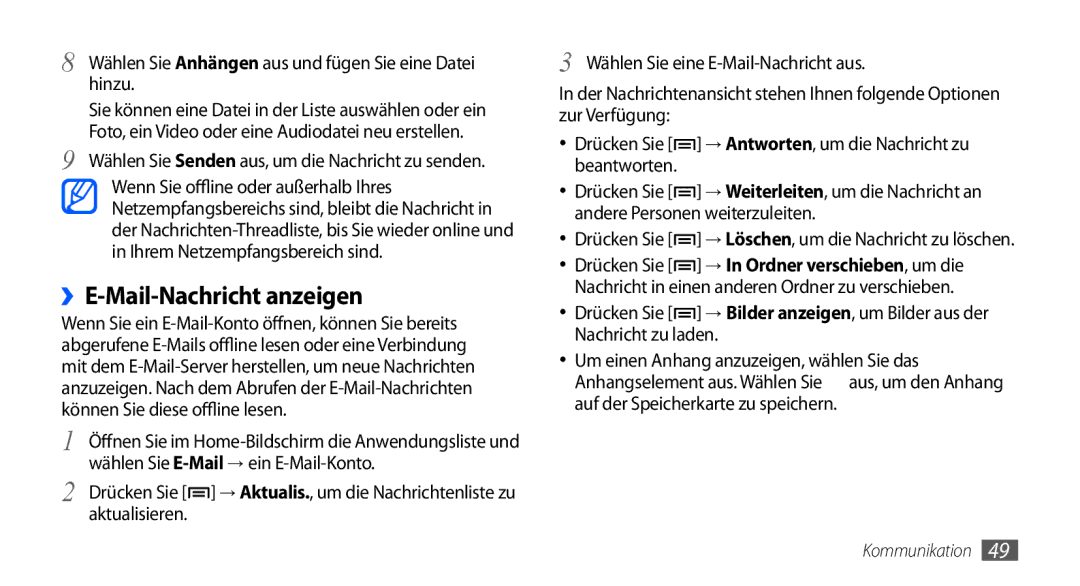8 Wählen Sie Anhängen aus und fügen Sie eine Datei hinzu.
Sie können eine Datei in der Liste auswählen oder ein Foto, ein Video oder eine Audiodatei neu erstellen.
9 Wählen Sie Senden aus, um die Nachricht zu senden. Wenn Sie offline oder außerhalb Ihres Netzempfangsbereichs sind, bleibt die Nachricht in der
››E-Mail-Nachricht anzeigen
Wenn Sie ein
1 Öffnen Sie im
2 Drücken Sie [![]() ] → Aktualis., um die Nachrichtenliste zu aktualisieren.
] → Aktualis., um die Nachrichtenliste zu aktualisieren.
3 Wählen Sie eine
In der Nachrichtenansicht stehen Ihnen folgende Optionen zur Verfügung:
•Drücken Sie [![]() ] → Antworten, um die Nachricht zu beantworten.
] → Antworten, um die Nachricht zu beantworten.
•Drücken Sie [![]() ] → Weiterleiten, um die Nachricht an andere Personen weiterzuleiten.
] → Weiterleiten, um die Nachricht an andere Personen weiterzuleiten.
•Drücken Sie [![]() ] → Löschen, um die Nachricht zu löschen.
] → Löschen, um die Nachricht zu löschen.
•Drücken Sie [![]() ] → In Ordner verschieben, um die Nachricht in einen anderen Ordner zu verschieben.
] → In Ordner verschieben, um die Nachricht in einen anderen Ordner zu verschieben.
•Drücken Sie [![]() ] → Bilder anzeigen, um Bilder aus der Nachricht zu laden.
] → Bilder anzeigen, um Bilder aus der Nachricht zu laden.
•Um einen Anhang anzuzeigen, wählen Sie das Anhangselement aus. Wählen Sie ![]() aus, um den Anhang auf der Speicherkarte zu speichern.
aus, um den Anhang auf der Speicherkarte zu speichern.
Kommunikation 49